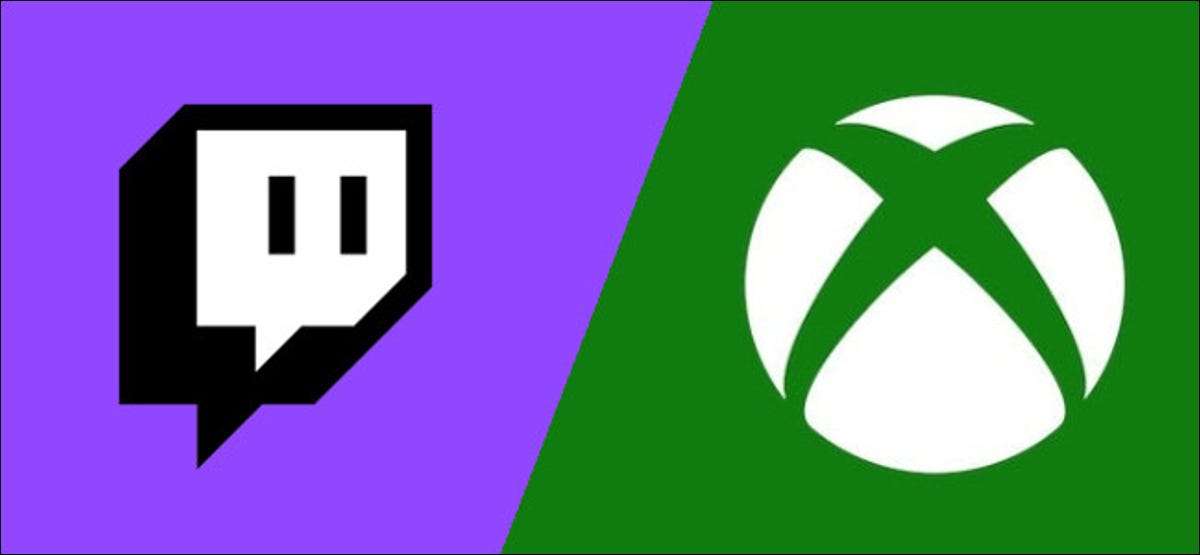
Xbox Series X 또는 S를 직접 트 위치로 스트리밍하는 것은 약간 번거롭지 않지만 궁극적으로 라이브 게임 플레이를 온라인으로 공유 할 수있는 방법입니다. 믹서는 죽을 수 있지만, Twitch는 켜져 있으며 사용하기 위해 특별한 하드웨어가 필요하지 않습니다.
트위치 스트리밍 설정
Microsoft의 Now-Defunct 스트리밍 플랫폼 믹서 이전에 시스템 수준에서 Xbox 플랫폼과 통합되었으며 부드럽고 꾸준한 스트리밍 경험을 제공했습니다. Twitch는 믹서가 있으므로 시스템에 깊이 통합되지는 않지만 게임 플레이를 공유하려는 사람들을위한 옵션입니다.
첫 번째 작업은 트위치 앱을 다운로드하는 것입니다. Xbox에서 Microsoft 저장소를 시작한 다음 검색 기능을 사용하여 공식 Twitch 앱을 찾아서 무료로 다운로드하십시오.
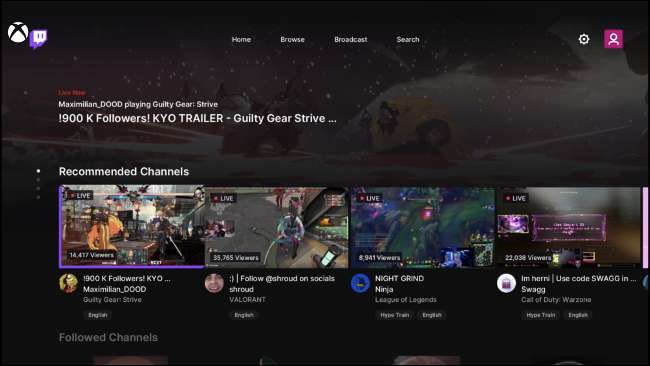
Twitch 다운로드가있는 경우 앱을 시작하고 로그인하거나 아직없는 경우 계정을 만드십시오. 앱을 볼 수 없으면 컨트롤러의 Xbox 버튼을 누른 다음 "내 게임 & amp; 앱. " "모두보기"를 선택한 다음 "Apps"를 선택하십시오.
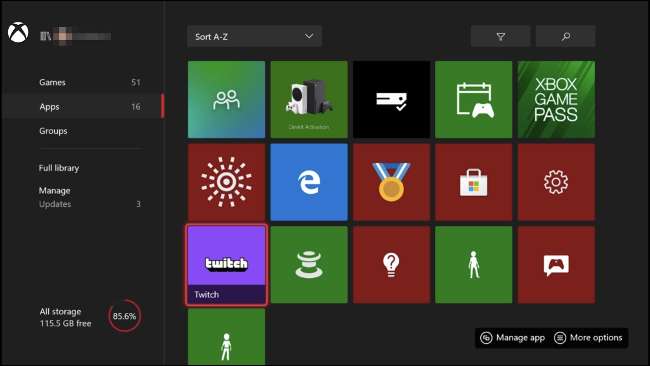
로그인하면 브로드 캐스트 탭을 선택하고 스트리밍 설정을 설정하십시오. 아마도 방송 이름, 사용중인 언어, 오디오 레벨 및 스트리밍 해상도의 이름을 변경하고 싶습니다.
궁극적으로 인터넷 연결 속도에 따라 선택한 해결 방법이 지정됩니다. Twitch 권장 사항 선택한 품질에 따라 초당 3 ~ 6 메가 비트의 인터넷 속도. 너는 할 수있어 인터넷 속도를 확인하십시오 스트림을 시작하기 전에 무엇을 선택 해야하는지 더 잘 알게되기 위해서.
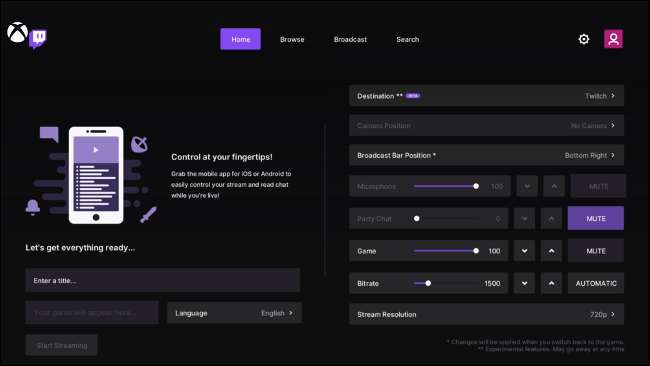
네트워크의 다른 장치가 사용 가능한 전체 대역폭을 줄일 수 있기 때문에 항상 일부 오버 헤드를 갖는 것이 좋습니다.
트위치 스트림을 설정하고 준비가 완료되면 시작하려면 "스트리밍 시작"을 누르십시오.
관련된: 인터넷 연결 속도 또는 셀룰러 데이터 속도를 테스트하는 방법
이제 일부 게임을하십시오
백그라운드에서 실행되는 스트림을 사용하면 게임을 할 시간입니다.
이 시점에서 콘솔에서하는 모든 일은 트위스트 추종자에게 방송됩니다. 마이크가 연결되어 있거나 비공개 메시지를 열거 나 친구 목록을 정독하는 경우에이를 염두에 두십시오. 화면의 모서리에있는 스트림 바에서는 당신이 얼마나 오래 살고 있는지 그리고보고 있는지 보여주는 것입니다.
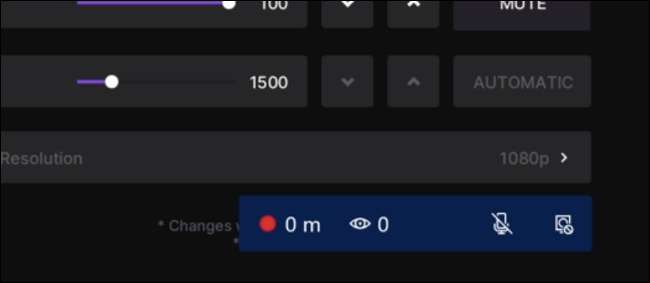
게임을 시작하려면 컨트롤러의 Xbox 버튼을 누른 다음 "내 게임 & amp; 앱. " 게임을 선택하거나 "모두보기"를 눌러 큰 목록을보십시오. 당신이 선택한 것은 무엇이든간에 스트리밍 될 게임입니다.
스트림을 중지하거나 스트리밍 설정을 변경하려면 트위치 앱을 다시 실행하십시오 (이 작업을 통해이 작업을 수행 할 수 있습니다. 컨트롤러의 Xbox 버튼을 누르십시오.). 스트림에 대한 변경 사항은 게임을 재생하고있는 게임을 다시 시작하자마자 실행됩니다.
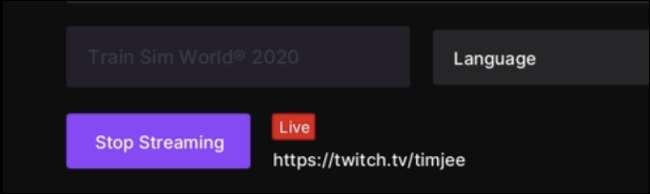
방송을 중지하려면 Twitch 앱에서 "중지 스트리밍"을 선택하십시오.
더 원해? 라이트 스트림을 사용하거나 비디오 출력을 캡처하십시오
Xbox Series X 또는 S에서 트 위치로 스트리밍하는 것은 PC 설정에 비해 매우 기본적입니다. 사용자 정의 스트리밍 설정에서 오버레이, 경고 또는 개성감을 얻지 못합니다. 이러한 기능 중 일부를 원한다면 사용할 수 있습니다. 가벼운 ...에
클라우드 기반 라이브 스트리밍 서비스를 통해 스트림을 넓은 트위스트 잠재 고객에게 보이기 전에 라이트 스트림으로 스트림을 출력 할 수 있습니다. 이렇게하면 강력한 스트리밍 PC 또는 캡처 카드가 필요없이 텍스트, 이미지, 웹캠 오버레이 및 경고를 스트림에 추가 할 수 있습니다.
Lightstream Studio는 게이머 계층의 경우 월 7 달러로 시작하여 Xbox 및 PlayStation 콘솔에서 스트리밍 할 수 있습니다. 당신이 당신 자신의 하드웨어 로이 작업을 수행하는 경우 방법을 배우십시오. streamlabs로 트림으로 스트림 또는 Twitch Studio. - 지술 게임 영상을 YouTube에 캡처하고 보내십시오 ...에







